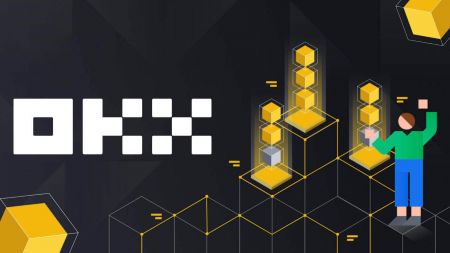Sådan registreres og hæves på OKX
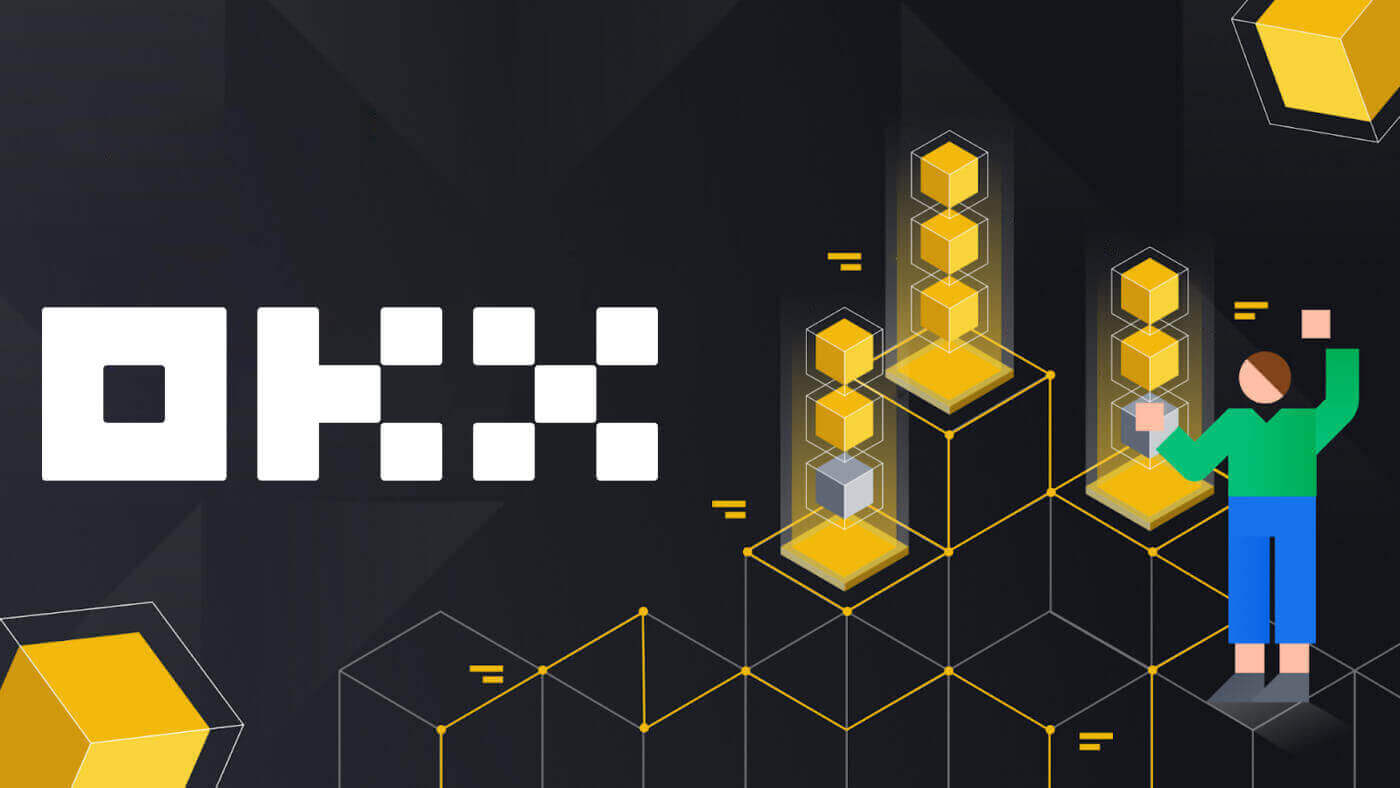
- Sprog
-
English
-
العربيّة
-
简体中文
-
हिन्दी
-
Indonesia
-
Melayu
-
فارسی
-
اردو
-
বাংলা
-
ไทย
-
Tiếng Việt
-
Русский
-
한국어
-
日本語
-
Español
-
Português
-
Italiano
-
Français
-
Deutsch
-
Türkçe
-
Nederlands
-
Norsk bokmål
-
Svenska
-
Tamil
-
Polski
-
Filipino
-
Română
-
Slovenčina
-
Zulu
-
Slovenščina
-
latviešu valoda
-
Čeština
-
Kinyarwanda
-
Українська
-
Български
-
Kiswahili
Sådan registreres en konto på OKX
Registrer en konto på OKX med e-mail
1. Gå til OKX og klik på [ Tilmeld dig ] i øverste højre hjørne. 
2. Du kan udføre OKX-registrering via et socialt netværk (Google, Apple, Telegram, Wallet) eller manuelt indtaste de nødvendige data til registreringen.  3. Indtast din e-mail-adresse, og klik derefter på [Tilmeld]. Du vil få tilsendt en kode til din e-mail. Indsæt koden i mellemrummet og tryk på [Næste].
3. Indtast din e-mail-adresse, og klik derefter på [Tilmeld]. Du vil få tilsendt en kode til din e-mail. Indsæt koden i mellemrummet og tryk på [Næste]. 
4. Indtast dit telefonnummer og tryk på [Bekræft nu]. 
5. Indtast koden, der er blevet sendt til din telefon, klik på [Næste]. 
6. Vælg dit bopælsland, sæt kryds for at acceptere servicevilkårene og klik på [Næste]. Bemærk, at din bopæl skal matche den, der står på dit ID eller bevis for adresse. Ændring af dit bopælsland eller -område efter bekræftelse vil kræve yderligere bekræftelse. Klik på [Bekræft]. 

7. Opret derefter en sikker adgangskode til din konto. 
Bemærk:
- Dit kodeord skal indeholde 8-32 tegn
- 1 lille bogstav
- 1 stort tegn
- 1 nummer
- 1 specialtegn f.eks.! @ # $ %
8. Tillykke, du har registreret dig på OKX. 
Registrer en konto på OKX hos Apple
Desuden kan du tilmelde dig ved hjælp af Single Sign-On med din Apple-konto. Hvis du ønsker at gøre det, skal du følge disse trin:
1. Besøg OKX og klik på [ Tilmeld ].  2. Vælg ikonet [Apple], et pop op-vindue vises, og du vil blive bedt om at logge på OKX med din Apple-konto.
2. Vælg ikonet [Apple], et pop op-vindue vises, og du vil blive bedt om at logge på OKX med din Apple-konto. 
3. Indtast dit Apple-id og din adgangskode for at logge på OKX. Fuldfør godkendelsesprocessen. 

4. Klik på [Fortsæt]. 
5. Vælg dit bopælsland, sæt kryds for at acceptere servicevilkårene og klik på [Næste]. Bemærk, at din bopæl skal matche den, der står på dit ID eller bevis for adresse. Ændring af dit bopælsland eller -område efter bekræftelse vil kræve yderligere bekræftelse. 
6. Derefter bliver du automatisk omdirigeret til OKX-platformen. 
Registrer en konto på OKX hos Google
Du har også mulighed for at registrere din konto via Gmail, og du kan gøre det med nogle få enkle trin:
1. Gå over til OKX og klik på [ Tilmeld dig ].  2. Klik på knappen [Google].
2. Klik på knappen [Google]. 
3. Et login-vindue åbnes, hvor du indtaster din e-mail eller telefon. Klik derefter på [Næste] 
4. Indtast derefter adgangskoden til din Gmail-konto, og klik på [Næste]. Bekræft, at du logger ind 

5. Vælg dit bopælsland, sæt kryds for at acceptere servicevilkårene, og klik på [Næste]. Derefter bliver du automatisk omdirigeret til din OKX-konto. 

Registrer en konto på OKX med Telegram
1. Gå over til OKX og klik på [ Tilmeld ].  2. Klik på knappen [Telegram].
2. Klik på knappen [Telegram].  3. Et login-vindue åbnes, hvor du indtaster dit telefonnummer. Klik derefter på [Næste].
3. Et login-vindue åbnes, hvor du indtaster dit telefonnummer. Klik derefter på [Næste]. 
4. Åbn dit Telegram og bekræft. 

5. Klik på [Acceptér] for at bekræfte din registrering. 
6. Indtast din e-mail eller dit telefonnummer for at linke din OKX-konto til Telegram. Klik derefter på [Næste].  7. Klik på [Opret konto]. Indtast koden, der er blevet sendt til din e-mail, og klik på [Næste].
7. Klik på [Opret konto]. Indtast koden, der er blevet sendt til din e-mail, og klik på [Næste]. 

8. Vælg dit bopælsland, sæt kryds for at acceptere servicevilkårene og klik på [Næste]. Så vil du registrere din OKX-konto med succes! 

Registrer en konto på OKX-appen
Mere end 70% af handlende handler på markederne på deres telefoner. Slut dig til dem for at reagere på enhver markedsbevægelse, som den sker.
1. Installer OKX-appen på Google Play eller App Store . 
2. Klik på [Tilmeld]. 
3. Vælg en registreringsmetode, du kan vælge mellem E-mail, Google-konto, Apple ID eller Telegram. 
Tilmeld dig med din e-mail-konto:
4. Indtast din e-mail, og klik derefter på [Tilmeld]. 
5. Indtast koden, der er blevet sendt til din e-mail, og klik derefter på [Næste]. 
6. Indtast dit mobilnummer, klik på [Bekræft nu]. Indsæt derefter koden og klik på [Næste]. 

7. Vælg dit bopælsland, sæt kryds for at acceptere vilkårene og servicen, og klik derefter på [Næste] og [Bekræft]. 

8. Vælg din adgangskode. Klik derefter på [Næste]. 
9. Tillykke! Du har oprettet en OKX-konto. 
Tilmeld dig med din Google-konto:
4. Vælg [Google]. Du vil blive bedt om at logge ind på OKX ved hjælp af din Google-konto. Du kan bruge dine eksisterende konti eller bruge en anden. Klik på [Fortsæt] for at bekræfte den konto, du har valgt. 


5. Vælg dit bopælsland, og du har oprettet en OKX-konto. 

Tilmeld dig med din Apple-konto:
4. Vælg [Apple]. Du bliver bedt om at logge ind på OKX med din Apple-konto. Tryk på [Fortsæt]. 

5. Vælg dit bopælsland, og du har oprettet en OKX-konto. 

Tilmeld dig med dit Telegram:
4. Vælg [Telegram], og klik på [Fortsæt]. 

5. Indtast dit telefonnummer, og klik på [Næste], og tjek derefter bekræftelsen på din Telegram-app. 

6. Vælg dit bopælsland, og du har oprettet en OKX-konto. 

Ofte stillede spørgsmål (FAQ)
Mine SMS-koder virker ikke på OKX
Prøv først disse rettelser for at kontrollere, om du kan få koder til at fungere igen:
-
Automatiser din mobiltelefon tid. Du kan gøre det i din enheds generelle indstillinger:
- Android: Indstillinger Generel styring Dato og klokkeslæt Automatisk dato og klokkeslæt
- iOS: Indstillinger Generelt Dato og klokkeslæt indstilles automatisk
- Synkroniser din mobiltelefon og skrivebordstider
- Ryd OKX mobilapps cache eller desktop browser cache og cookies
- Prøv at indtaste koder på forskellige platforme: OKX-websted i desktopbrowser, OKX-websted i mobilbrowser, OKX desktop-app eller OKX-mobilapp
Hvordan ændrer jeg mit telefonnummer?
På appen
- Åbn OKX-appen, gå til Brugercenter, og vælg Profil
- Vælg Brugercenter i øverste venstre hjørne
- Find Sikkerhed, og vælg Sikkerhedscenter, før du vælger Telefon
- Vælg Skift telefonnummer, og indtast dit telefonnummer i feltet Nyt telefonnummer
- Vælg Send kode i både SMS-koden sendt til nyt telefonnummer og SMS-kode sendt til det aktuelle telefonnummer. Vi sender en 6-cifret bekræftelseskode til både dine nye og nuværende telefonnumre. Indtast koden i overensstemmelse hermed
- Indtast to-faktor-godkendelseskoden (2FA) for at fortsætte (hvis nogen)
- Du modtager en e-mail/sms-bekræftelse, når du har ændret dit telefonnummer
På nettet
- Gå til Profil og vælg Sikkerhed
- Find Telefonbekræftelse, og vælg Skift telefonnummer
- Vælg landekoden, og indtast dit telefonnummer i feltet Nyt telefonnummer
- Vælg Send kode i både feltet Ny telefon SMS-bekræftelse og Aktuel telefon-SMS-bekræftelse. Vi sender en 6-cifret bekræftelseskode til både dine nye og nuværende telefonnumre. Indtast koden i overensstemmelse hermed
- Indtast to-faktor-godkendelseskoden (2FA) for at fortsætte (hvis nogen)
- Du modtager en e-mail/sms-bekræftelse, når du har ændret dit telefonnummer
Hvad er underkonto?
En underkonto er en sekundær konto, der er forbundet med din OKX-konto. Du kan oprette flere underkonti for at diversificere dine handelsstrategier og reducere risici. Underkonti kan bruges til spot, spot gearing, kontrakthandel og indskud til standard underkonti, men udbetalinger er ikke tilladt. Nedenfor er trinene til at oprette en underkonto.
1. Åbn OKX-webstedet og log ind på din konto, gå til [Profil] og vælg [Underkonti].  2. Vælg [Opret underkonto].
2. Vælg [Opret underkonto].  3. Udfyld "Login-id", "Password" og vælg "Kontotype"
3. Udfyld "Login-id", "Password" og vælg "Kontotype"
- Standard underkonto : du er i stand til at foretage handelsindstillinger og aktivere indbetalinger til denne underkonto
- Administreret handelsunderkonto : du er i stand til at foretage handelsindstillinger

4. Vælg [Send alle] efter at have bekræftet oplysningerne. 
Bemærk:
- Underkonti vil arve hovedkontoens niveau på samme tidspunkt, som de oprettes, og den opdateres dagligt i henhold til din hovedkonto.
- Generelle brugere (Lv1 - Lv5) kan maksimalt oprette 5 underkonti; for andre niveaubrugere kan du se dine niveautilladelser.
- Underkonti kan kun oprettes på nettet.

Sådan trækker du dig tilbage fra OKX
Sådan sælger du krypto gennem kontantkonvertering
Sælg krypto via kontantkonvertering på OKX (web)
1. Log ind på din OKX-konto og klik på [Køb krypto] - [Ekspresskøb].  2. Klik på [Sælg]. Vælg fiat-valutaen og den kryptovaluta du vil sælge. Indtast beløbet og klik derefter på [Sælg USDT].
2. Klik på [Sælg]. Vælg fiat-valutaen og den kryptovaluta du vil sælge. Indtast beløbet og klik derefter på [Sælg USDT]. 
3. Vælg din betalingsmetode, og klik på [Næste]. 
4. Udfyld dine kortoplysninger, og klik på [Fortsæt]. 
5. Tjek betalingsoplysningerne og bekræft din ordre. Følg bekræftelsen af betalingsplatformen, og du vil blive dirigeret tilbage til OKX efter at have gennemført transaktionen.
Sælg krypto via kontantkonvertering på OKX (App)
1. Log ind på din OKX App og tryk på menuikonet i øverste venstre hjørne - [Køb] 

2. Tryk på [Sælg]. Vælg derefter den krypto, du vil sælge, og tryk på [Vælg modtagelsesmetode]. 

3. Udfyld dine kortoplysninger, og klik på [Fortsæt]. 
4. Tjek betalingsoplysningerne og bekræft din ordre. Følg bekræftelsen af betalingsplatformen, og du vil blive dirigeret tilbage til OKX efter at have gennemført transaktionen. 
Sådan sælger du krypto på OKX P2P
Sælg krypto på OKX P2P (web)
1. Log ind på din OKX, vælg [Køb krypto] - [P2P handel].
 2. Klik på knappen [Sælg], vælg krypto og betaling, du ønsker at foretage. Find de købere, der passer til dit behov (dvs. den pris og mængde, de er villige til at købe), og klik på [Sælg].
2. Klik på knappen [Sælg], vælg krypto og betaling, du ønsker at foretage. Find de købere, der passer til dit behov (dvs. den pris og mængde, de er villige til at købe), og klik på [Sælg]. 
3. Indtast mængden af USDT, som du ønsker at sælge, og engangsbeløbet vil blive beregnet i henhold til prisen fastsat af køberen. Klik derefter på [Sælg USDT med 0 gebyrer] 
4. Udfyld oplysningerne på 'Tilføj betalingsmetode' 
5. Tjek dine P2P-handelsdetaljer. Tryk på [Bekræft] - [Sælg] for at fuldføre dit salg. 

6. Med salgsordren afgivet, skal du vente på, at køberen foretager en betaling til din bank- eller tegnebogskonto. Når de har gennemført deres betaling, vil du modtage en meddelelse under [Mine ordrer]. 
7. Tjek din bankkonto eller den relevante betalingsmetode, når du modtager meddelelsen, der bekræfter, at betalingen er gennemført. Hvis du har modtaget betalingen, skal du trykke på ordren fra Afventende sektion og trykke på [Release Crypto] på den næste skærm.
Bemærk: Tryk ikke på [Release Crypto], før du har modtaget betalingen og bekræftet den for dig selv, du bør ikke stole på, at køberen viser dig et skærmbillede af den gennemførte betaling eller en anden grund. 
Sælg Crypto på OKX P2P (App)
1. Log ind på din OKX-konto og gå til [P2P Trading]. 
2. På OKX P2P-markedspladsens startskærm, vælg [Sælg] og vælg den valuta, du vil modtage betaling i. Vælg den tilsvarende krypto, du vil sælge. Tryk derefter på [Sælg]. 
3. På popup-vinduet for salgsordre skal du indtaste mængden af den krypto, du vil sælge til lokal valuta, eller det beløb, du ønsker at modtage. Tjek de indtastede detaljer, og tryk på [Sælg USDT]. 
4. Vælg betalingsmetoden for at modtage penge på næste skærmbillede. Tjek derefter dine P2P-handelsdetaljer og udfør 2-faktor-godkendelseskontrollen. Tryk på [Sælg] for at fuldføre dit salg. 
5. Når salgsordren er afgivet, skal du vente på, at køberen foretager en betaling til din bank- eller tegnebogskonto. Når de har gennemført deres betaling, vil du modtage en meddelelse under [Mine ordrer]. 
6. Tjek din bankkonto eller den relevante betalingsmetode, når du modtager meddelelsen, der bekræfter, at betalingen er gennemført. Hvis du har modtaget betalingen, skal du trykke på ordren fra Afventende sektion og trykke på [Release Crypto] på den næste skærm.
Bemærk: Tryk ikke på [Release Crypto], før du har modtaget betalingen og bekræftet den for dig selv, du bør ikke stole på, at køberen viser dig et skærmbillede af den gennemførte betaling eller en anden grund. 
7. Tjek omhyggeligt, at oplysningerne fra den modtagne betaling stemmer overens med dem, der vises på skærmen. Når du er glad for, at pengene er på din konto, skal du markere afkrydsningsfeltet og trykke på [Bekræft]. 
Sådan sælger du krypto på OKX via tredjepartsbetaling
1. Log ind på din OKX-konto, gå til [Køb krypto] - [Tredjepartsbetaling].  2. Indtast det beløb, du vil sælge, og rul derefter ned og vælg din foretrukne betalingsgateway. Klik på [Sælg nu].
2. Indtast det beløb, du vil sælge, og rul derefter ned og vælg din foretrukne betalingsgateway. Klik på [Sælg nu]. 
 3. Udfyld dine kortoplysninger, og klik på [Fortsæt].
3. Udfyld dine kortoplysninger, og klik på [Fortsæt]. 
4. Tjek betalingsoplysningerne og bekræft din ordre. Følg bekræftelsen af betalingsplatformen, og du vil blive dirigeret tilbage til OKX efter at have gennemført transaktionen. 
Sådan trækker du krypto fra OKX
Træk krypto på OKX (web)
Log ind på din OKX-konto, klik på [Aktiver] - [Udtræk]. 
On-chain tilbagetrækning
1. Vælg krypto for at trække og on-chain tilbagetrækning metode og klik på [Næste]. 
2. Udfyld udbetalingsoplysningerne på udbetalingssiden i kæden, og klik derefter på [Næste].
- Indtast modtageradressen.
- Vælg netværket. Sørg for, at netværket matcher de adresser, netværket indtastede for at undgå tab af udbetaling.
- Indtast udbetalingsbeløbet, og du vil kunne se det tilsvarende transaktionsgebyr og det endelige beløb, du modtager.

3. Fuldfør 2FA-verifikationen og vælg [Bekræft], din tilbagetrækningsordre vil blive sendt. 
Bemærk: nogle kryptoer (f.eks. XRP) kan kræve tags for at fuldføre tilbagetrækningen, som normalt er en sekvens af tal. Det er nødvendigt at udfylde både tilbagetrækningsadressen og mærket, ellers går tilbagetrækningen tabt.
4. Den indsendte pop-up-meddelelse om tilbagetrækning vises, når indsendelsen er gennemført. 
Intern overførsel
1. Vælg krypto for at trække og intern (gratis) tilbagetrækningsmetode. 
2. Udfyld udbetalingsoplysningerne og vælg [Næste].
- Indtast modtagerens telefonnummer
- Indtast udbetalingsbeløbet, og du vil kunne se det tilsvarende transaktionsgebyr og det endelige beløb, du modtager.

3. Fuldfør 2FA-verifikationen og vælg [Bekræft], din tilbagetrækningsordre vil blive sendt. 
Bemærk: Hvis du har ændret mening, kan du annullere anmodningen inden for 1 minut, og der vil ikke blive opkrævet gebyrer.
Hæv krypto på OKX (App)
1. Åbn din OKX-app, gå til [Aktiver] og vælg [Tilbage]. 
2. Vælg krypto for at trække ud, og vælg enten tilbagetrækning i kæden eller intern metode. 

3. Udfyld udbetalingsoplysningerne og vælg [Send].
- Indtast modtagerens adresse/nummer
- Vælg netværket. Sørg for, at netværket matcher de adresser, netværket indtastede for at undgå tab af udbetaling.
- Indtast udbetalingsbeløbet, og du vil kunne se det tilsvarende transaktionsgebyr og det endelige beløb, du modtager.


4. Fuldfør 2FA-verifikationen og vælg [Bekræft], din udbetalingsordre vil blive sendt. 

Ofte stillede spørgsmål (FAQ)
Hvorfor er min hævning ikke kommet ind på kontoen?
Blokeringen er ikke blevet bekræftet af minearbejderne
- Når du har indsendt anmodningen om udbetaling, vil dine penge blive sendt til blockchain. Det kræver minearbejdernes bekræftelse, før pengene kan krediteres din konto. Antallet af bekræftelser kan være forskelligt afhængigt af forskellige kæder, og eksekveringstiden kan variere. Du kan kontakte den tilsvarende platform for at få bekræftet, hvis dine penge ikke er kommet ind på din konto efter bekræftelse.
Midlerne hæves ikke
- Hvis status for din udbetaling vises som enten "I gang" eller "Afventer udbetaling", indikerer det, at din anmodning stadig venter på at blive overført fra din konto, sandsynligvis på grund af et stort antal afventende udbetalingsanmodninger. Transaktioner vil blive behandlet af OKX i den rækkefølge, de indsendes, og ingen manuelle indgreb er mulige. Hvis din anmodning om udbetaling forbliver afventende i mere end en time, kan du kontakte vores kundesupportteam via OKX Hjælp for at få hjælp.
Forkert eller manglende tag
- Den krypto, du ønsker at trække tilbage, kræver muligvis, at du udfylder tags/noter (memo/tag/kommentar). Du kan finde det på indbetalingssiden på den tilsvarende platform.
- Hvis du finder et mærke, skal du indtaste mærket i feltet Tag på OKX's tilbagetrækningsside. Hvis du ikke kan finde den på den tilsvarende platform, kan du kontakte kundesupport for at bekræfte, om den skal udfyldes.
- Hvis den tilsvarende platform ikke kræver et tag, kan du indtaste 6 tilfældige cifre i feltet Tag på OKX's tilbagetrækningsside.
Bemærk: Hvis du indtaster et forkert/manglende tag, kan det føre til tilbagetrækningsfejl. I et sådant tilfælde kan du kontakte vores kundesupport for at få hjælp.
Uoverensstemmende udbetalingsnetværk
- Før du indsender en anmodning om udbetaling, skal du sørge for, at du har valgt det netværk, der understøttes af den tilsvarende platform. Ellers kan det føre til tilbagetrækningsfejl.
- For eksempel vil du gerne trække krypto fra OKX til Platform B. Du har valgt OEC-kæden i OKX, men Platform B understøtter kun ERC20-kæden. Dette kan føre til tilbagetrækningsfejl.
Størrelsen af tilbagetrækningsgebyret
- Det tilbagetrækningsgebyr, du har betalt, er til minearbejdere på blockchain, i stedet for OKX, for at behandle transaktionerne og sikre det respektive blockchain-netværk. Gebyret er underlagt det beløb, der vises på udbetalingssiden. Jo højere gebyret er, jo hurtigere ankommer kryptoen på din konto.
Skal jeg betale gebyrer for ind- og udbetaling?
I OKX betaler du kun et gebyr, når du foretager en udbetalingstransaktion i kæden, mens interne udbetalingsoverførsler og indbetalinger ikke opkræves noget gebyr. Det opkrævede gebyr kaldes Gas Fee, som bruges til at betale minearbejdere som belønning.
For eksempel, når du trækker krypto fra din OKX-konto, vil du blive opkrævet for hævningsgebyret. Omvendt, hvis en person (kan være dig eller en anden) deponerede krypto på din OKX-konto, behøver du ikke betale gebyret.
Hvordan beregner jeg, hvor meget jeg vil blive opkrævet?
Systemet vil automatisk beregne gebyret. Det faktiske beløb, der vil blive krediteret din konto på udbetalingssiden, beregnes med denne formel:
Det faktiske beløb på din konto = Udbetalingsbeløb – Udbetalingsgebyr
Bemærk:
- Gebyrbeløbet er baseret på transaktionen (En mere kompleks transaktion betyder, at flere beregningsressourcer vil blive forbrugt), og derfor vil et højere gebyr blive opkrævet.
- Systemet beregner gebyret automatisk, før du sender anmodningen om udbetaling. Alternativt kan du også justere dit gebyr inden for grænsen.
- Sprog
-
ქართული
-
Қазақша
-
Suomen kieli
-
עברית
-
Afrikaans
-
Հայերեն
-
آذربايجان
-
Lëtzebuergesch
-
Gaeilge
-
Maori
-
Беларуская
-
አማርኛ
-
Туркмен
-
Ўзбек
-
Soomaaliga
-
Malagasy
-
Монгол
-
Кыргызча
-
ភាសាខ្មែរ
-
ລາວ
-
Hrvatski
-
Lietuvių
-
සිංහල
-
Српски
-
Cebuano
-
Shqip
-
中文(台灣)
-
Magyar
-
Sesotho
-
eesti keel
-
Malti
-
Македонски
-
Català
-
забо́ни тоҷикӣ́
-
नेपाली
-
ဗမာစကာ
-
Shona
-
Nyanja (Chichewa)
-
Samoan
-
Íslenska
-
Bosanski
-
Kreyòl